ブラザー刺繍pro10とNX2700Dで、特価のワークシャツに刺繍して、高そうに見せる作戦?!
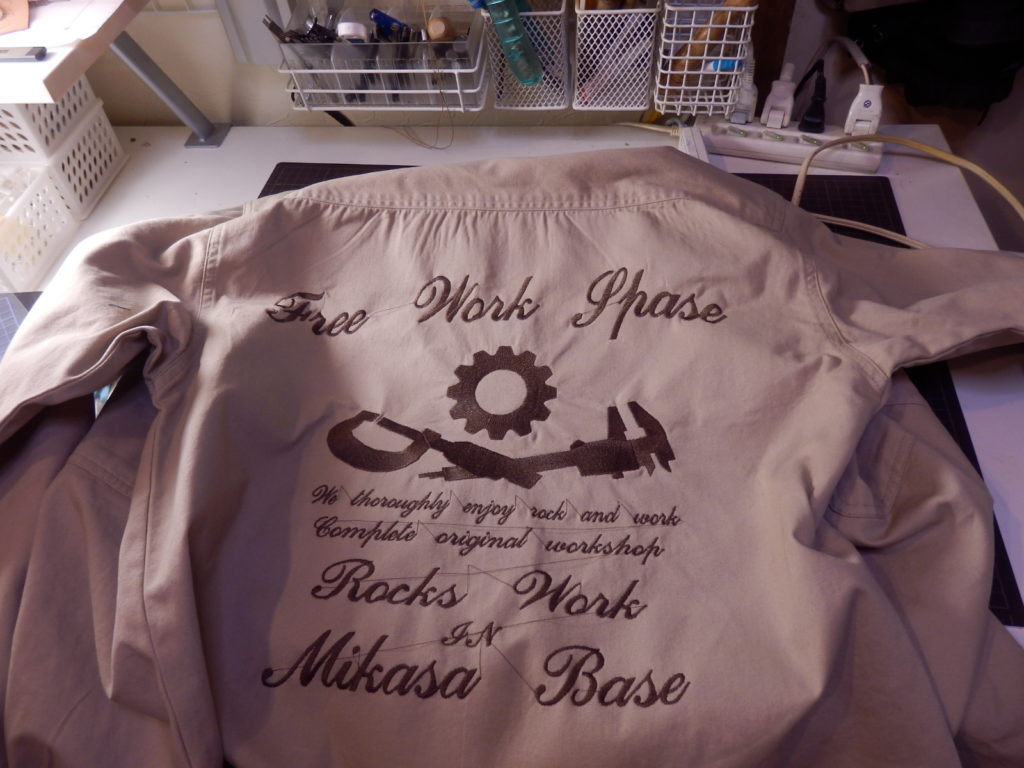
Rocks workです。
ほぼ、1日中、工房に籠っている身としては 作業着なんか、「安くていいから、数が欲しい」という感じですが、先日、隣町(岩見沢市)の某量販店にて、激安のワークシャツを発見!


何と、799円(税別)ですヨ、奥さん!!
しかも、「薄くペラペラ」ではなく、程良い厚みのある生地だったので、数枚買おうと思ったのですが、合うサイズは 1枚しかなく…
まぁ~そんなもんでしょう~
と、喜んで帰ってきたのはイイんですが、やはり、「799円のシャツを着ている」という劣等感(?)が拭えない訳であり…(誰も、お前のシャツなんか興味ないよ…)、「刺繍でも入れれば、高そうに見えるかな?」と云う訳で…「ブラザー刺繍Pro10でワッペンを作ってみた」などで使っているブラザー刺繍ミシンを使って、遊んでみます♪

糸は 何色にしようかな?
あんまり、派手なのも何なんで、多色縫いは止めて、シャツと同系色で、単色縫いにしましょう。
文字が主で、単純な、イラストを 少々入れようかなっと!
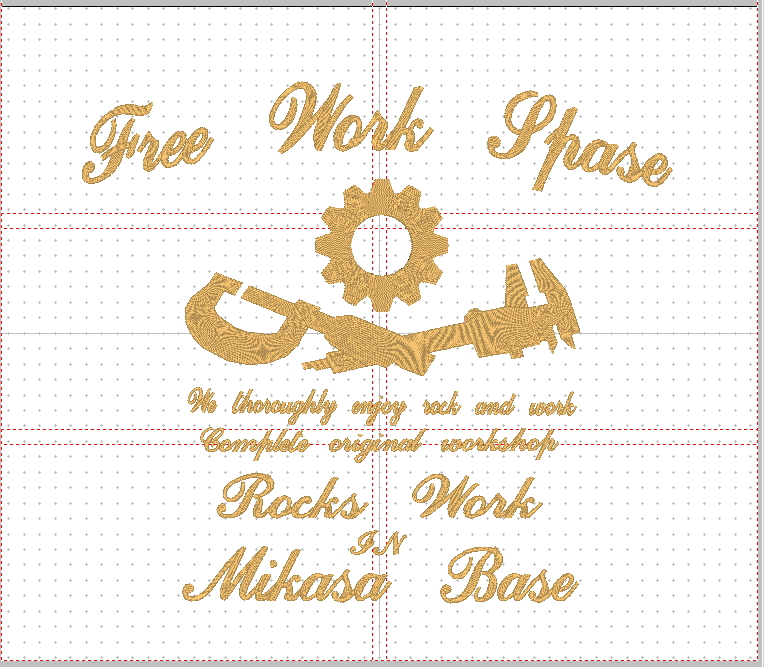
刺繍pro10で、こんなデザインを作ってみました♪
ただ、ウチの刺繍ミシン、ブラザーNX2700Dでは 大きい刺繍枠でも、最大160×260mmまでなので、このままだと、6回に分けて「分割模様の刺繍」という工程になるのですが、その方法は あまり好きじゃないんです…
一応、PC上で、シュミレーションすると、
この「分割模様の刺繍」 を使いたくない理由を述べると、長くなりそうですので、次回にしますが、そもそも、この程度のデザインなら、少し工夫すると、使う必要もありません。
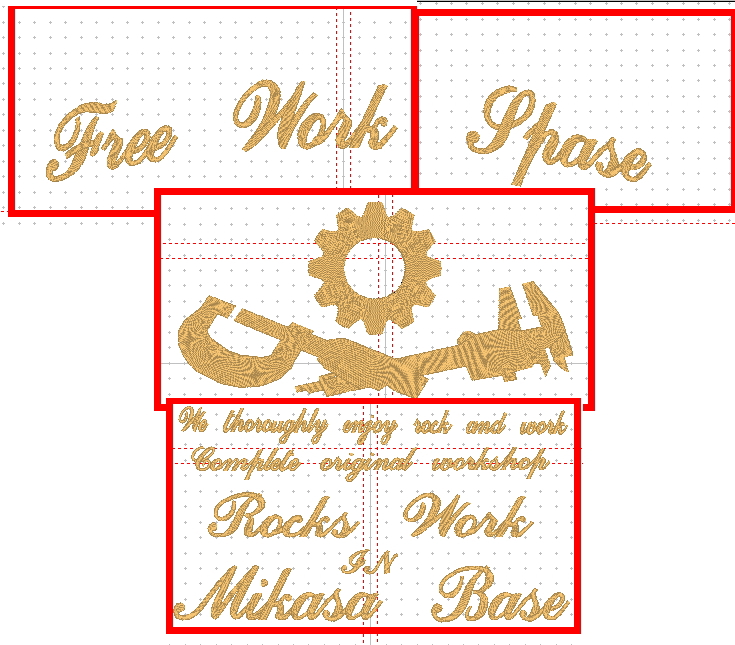
それぞれ別々のデーターにして、刺繍枠とシャツの位置を調整すれば良い…はずです
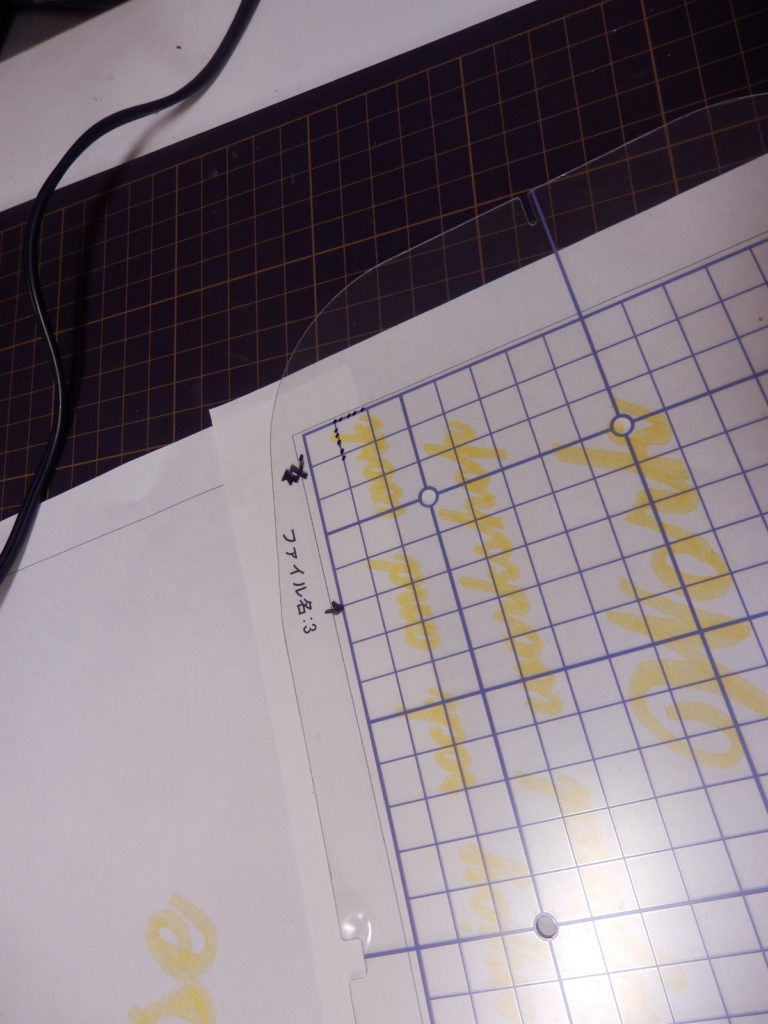
位置を間違えないように、それぞれのデザインをプリントアウトして、刺繍枠のガイドを使って、基準となる位置に印を付けます。

雑ですが、自分が解ればいいわけで…
主に、中心を合わせる位置と、ステッチの最上位置のチェックです。

シャツの背中、中央ラインをチャコペンで、描きます。
横線の基準線は ヨークの縫い目としました。

刺繍枠にガイドを着けて、マス目と、基準となる線位置に合わせて、セッティングします。
*写真では見ずらいですが、刺繍枠の右4分の1くらいに中心線があります

最初のパーツ(左上部分)の刺繍ができました。
位置は合っているようです (*^-^)

一旦、刺繍枠を取り外し、右上部分の刺繍をします。
シャツの中心線は rとkの間位にあります。

上段の左右の刺繍が出来たら、再び、刺繍枠を取り外し、次のパーツの位置に合わせて、セットします。

中段(イラスト部分)のパーツが縫い終わりました。

同様に、下段を縫って、背中部分は終了です。

背中だけでは 寂しい気がしたので、デザインの一部を縮小して、胸部分に刺繍してみました。
こちらは 小さい刺繍枠(100×100mm)を使用です。
(何故か、値札を外していない件…)

袖(カフス部分)への刺繍は 枠に挟め込めないので、工作用紙を貼り付け、刺繍部分を切り抜いて、廻りに両面テープを貼りつけます

刺繍する位置に、貼り付け、さらにガムテープで、固定して、刺繍します。
正しいやり方とはいえないけど、まぁ、できりゃいいわけで…
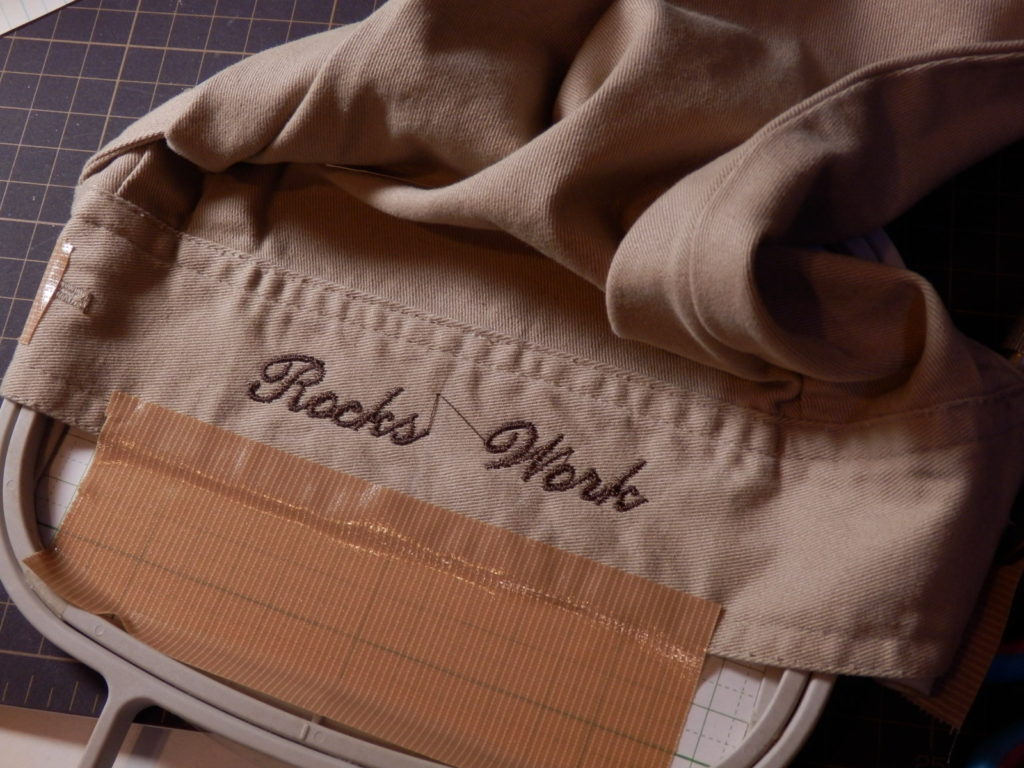
ただ…この方法ですと、裏面(腕が当たる部分)に糸が出てしい、ほつれ易いので、一旦、カフスを解き開いてから行う(面倒ぃ~)か、接着芯で補強するなどしますが、今回は そこまで必要ないでしょう♪
最後に、余計な糸を切り除いて、仕上がったのが、こちら↓
本当は 全体的にもう少し、上から刺繍を始めたかったのですが、ヨーク部分の縫い目のシワが、刺繍の邪魔になりそうだったので、この位置にしました。まぁ、気にならないでしょう…



ちなみに、今回の工程では 下糸、上糸ともに、 ギリギリでした が、1巻で足りました♪
ということは 糸代が400円弱で、シャツ代が、799円だから、1200円(税別)以上に見られたら、良しとしましょう♪(笑)


今回の工程の流れを動画にまとめてみました。
空知管内~札幌エリアで、「Rocks work」の刺繍文字が入ったシャツや、ジャンパーを着ている、おっさんがいたら、多分、私ですので、是非、お声掛け下さい…ただし、人見知りなので、全速力で、逃げるかも知れません(笑)

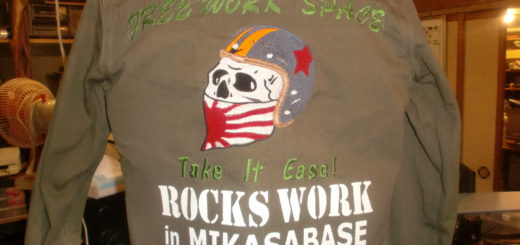
















最近のコメント